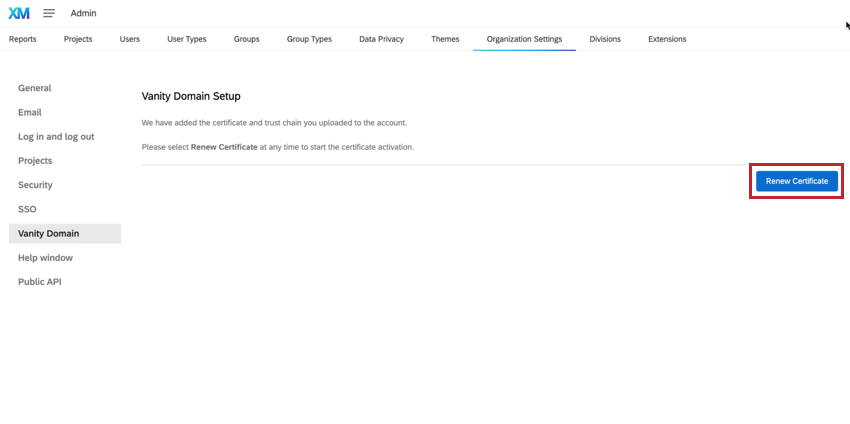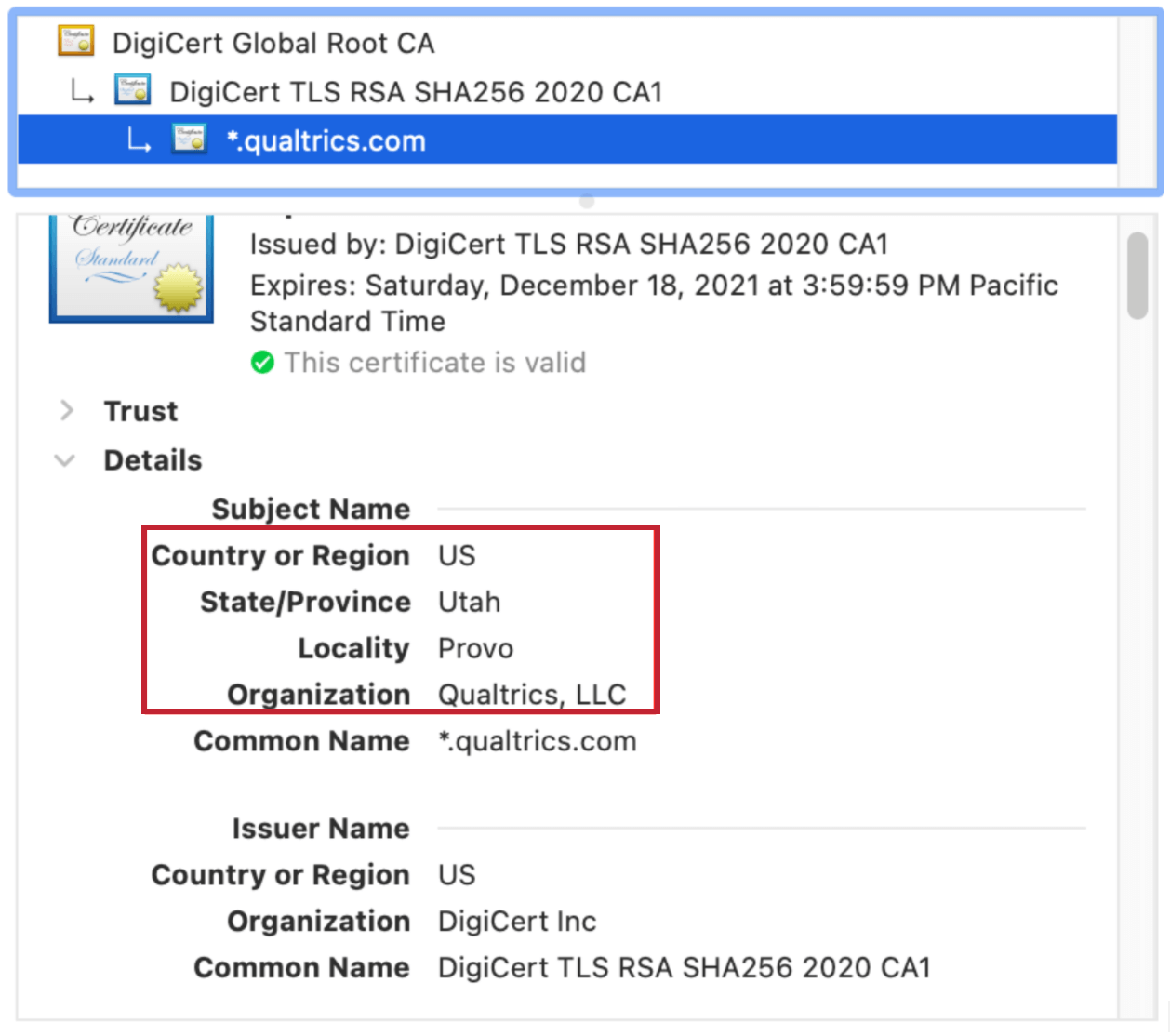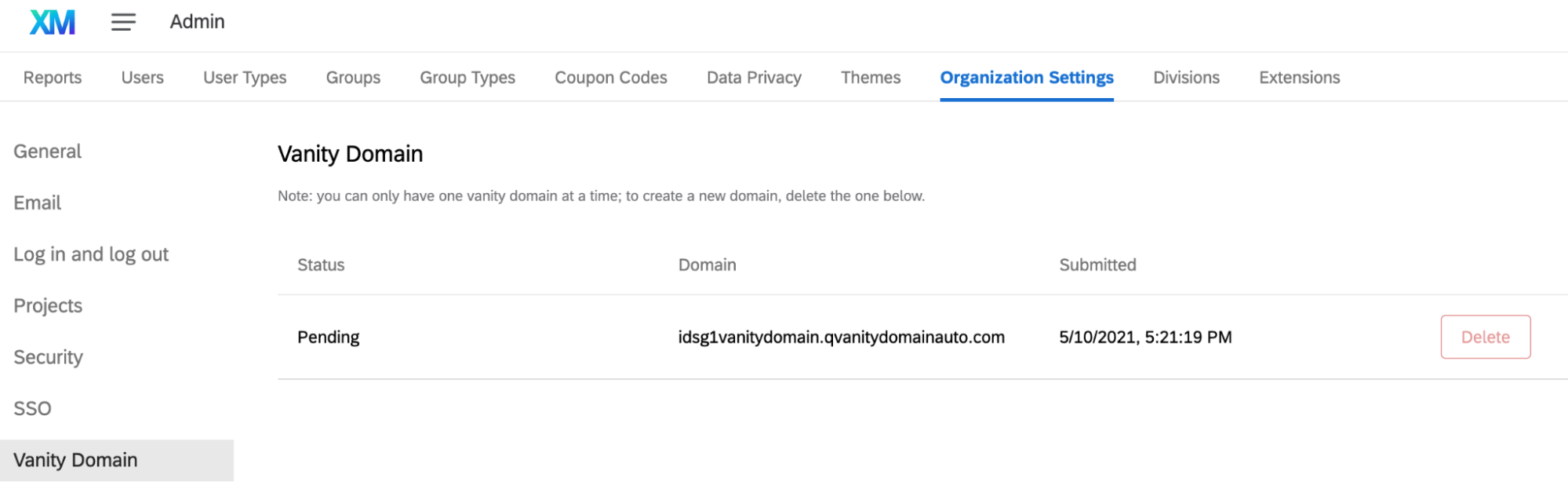Vanity URLs
À propos des Vanity URL
Il peut arriver que, bien que vous utilisiez la technologie Qualtrics, vous souhaitiez utiliser autant que possible votre propre organisation pour vos enquêtes. Il s’agit notamment d’héberger les enquêtes, les tableaux de bord et les comptes d’utilisateurs sur une adresse web personnalisée, également connue sous le nom de Vanity URL.
En tant qu’Administrateur de l’Organisation, vous pouvez créer et gérer votre domaine de vanité à partir de l’onglet Paramètres de l’Organisation. Vous pourrez ajouter de nouveaux domaines de vanité, surveiller leur état de provisionnement et même les supprimer.
Choisir une stratégie d’URL
Chez Qualtrics, il y a deux façons de marquer l’URL de vos enquêtes : une URL Organisation ou une Vanity URL.
On parle d’URL de l’Organisation lorsqu’un sous-domaine apparaît avant Qualtrics.com, et il n’est pas nécessaire d’acheter un domaine. Par exemple, brandinc.datacenter.qualtrics.com/jfe/form/SV_1234567890. Votre Organisation URL est créée à partir de votre Organisation ID, qui est défini lors de l’achat de votre licence Qualtrics. Pour cette raison, les URL organisés ne peuvent pas être modifiés.
On parle de Vanity URL lorsque le domaine lui-même est modifié, par exemple en utilisant research.brandinc.org/jfe/form/SV_1234567890. Cela vous permet de choisir votre propre organisation sur plusieurs points de contact, y compris les liens d’enquête, les invitations au tableau de bord, et plus encore.
Le tableau ci-dessous présente les trois options d’URL disponibles :
| Organisation URL (par défaut) |
Domaine de la vanité : Standard | Domaine de la vanité : Apportez votre propre certificat | |
| Format de l’URL | brandid.qualtrics.com | subdomain.brand.com | sous-domaine.organisation.com |
| Exemple d’URL | treadmade.qualtrics.com | feedback.treadmade.com | feedback.treadmade.com |
| Chronomètre de décision | Doit être déterminé avant la création de l’organisation | Peut être ajouté à tout moment après la création de l’organisation | Peut être ajouté à tout moment après la création de l’organisation |
| Nécessite une équipe de technologie de l’information ? | Non | Oui | Oui |
| Nécessité d’un contrat de services ? | Non | Non | Oui |
Acquisition d’un sous-domaine
Le sous-domaine est le site web que vous souhaitez utiliser pour votre vanity url. Vous ne pouvez utiliser qu’un sous-domaine dont vous êtes propriétaire. Il vous incombe de trouver et d’acheter un domaine avant de le définir comme votre vanity URL. Cela signifie que Qualtrics ne participe pas à cette étape du processus.
Tant que vous possédez un domaine et que vous pouvez y ajouter un enregistrement DNS, vous êtes autorisé à l’utiliser pour votre organisation Qualtrics. Vous devez également être en mesure de créer des sous-domaines, car Qualtrics utilisera le sous-domaine pour votre vanity URL.
Sous-domaines
Pour votre Vanity URL, Qualtrics exige l’utilisation d’un sous-domaine. Par exemple, plutôt que brandinc.org, utilisez surveys.brandinc.org.
Si vous avez des questions, adressez-vous au service des comptes.
Redirections de sous-domaines
Si l’URL de votre enquête contient un sous-domaine dont vous n’êtes pas propriétaire (c’est-à-dire qu’il ne s’agit pas de votre URL de marque par défaut ou d’une URL de vanité achetée), et que votre organisation dispose du paramètre Restreindre les enquêtes au domaine est désactivé, le lien vers l’enquête sera automatiquement redirigé vers l’URL de l’enquête de votre organisation. Si l’option Restreindre les enquêtes au domaine est activée, il n’y aura pas de redirection et l’enquête ne se chargera pas.
Lorsqu’un répondant clique sur l’un de ces liens, il voit apparaître une page de redirection lui indiquant qu’il est redirigé vers le bon lien. Si vous souhaitez masquer le nom de votre marque dans l’URL de votre enquête, vous pouvez remplacer le sous-domaine de votre marque par l’un des sous-domaines génériques Qualtrics suivants. Ces sous-domaines peuvent être utilisés sans déclencher de redirection :
- research.qualtrics.com
- s.qualtrics.com
- survey.qualtrics.com
- surveys.qualtrics.com
- votre centre de données.qualtrics.com
Mise en œuvre d’un Vanity URL standard
Une fois que vous possédez un sous-domaine, vous pouvez configurer votre vanity domain dans Qualtrics.
- Accédez à votre page d’administration.
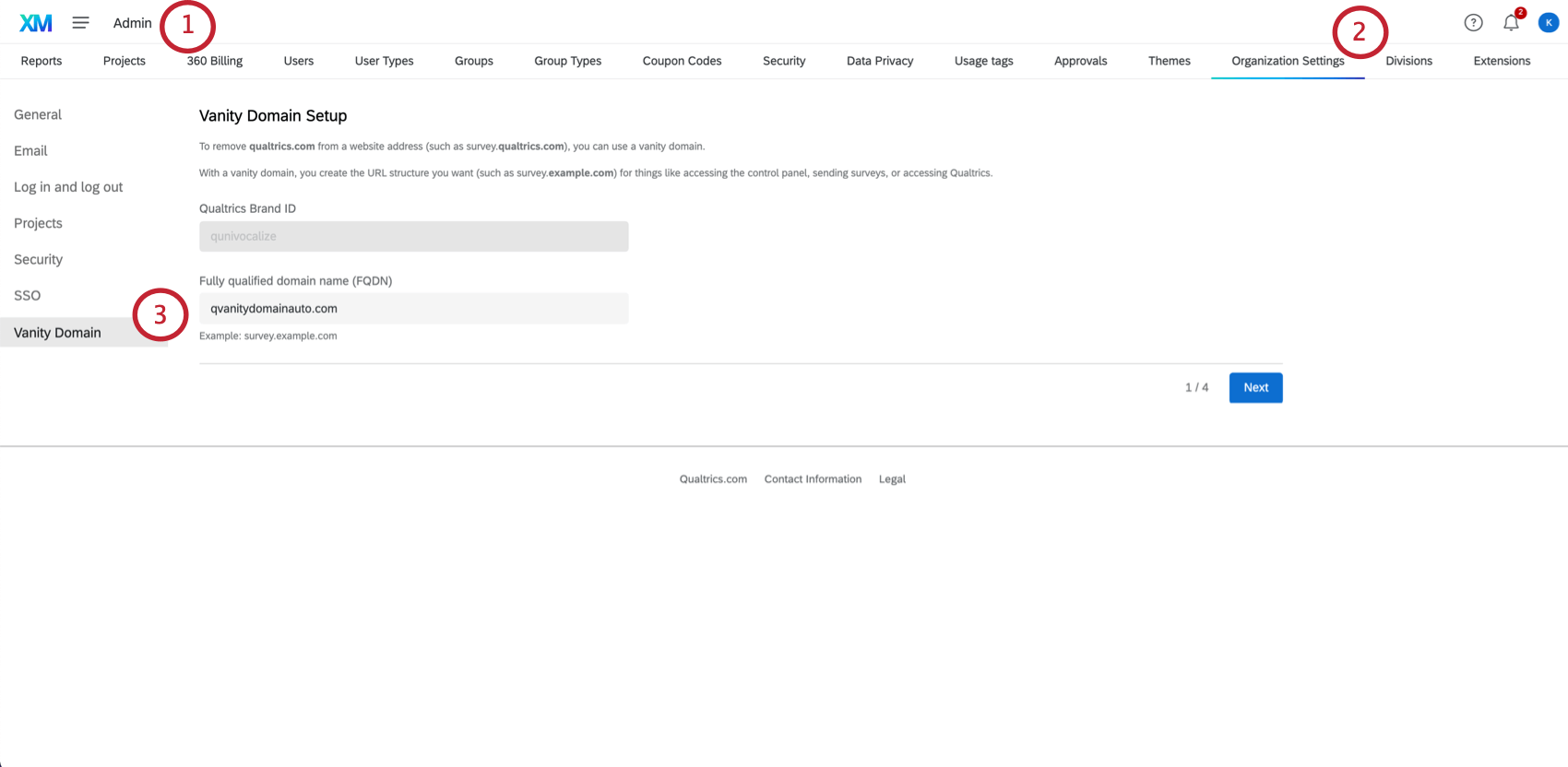
- Accédez à l’onglet Paramètres de l’organisation.
- Sélectionnez le domaine de la vanité.
Astuce : Si vous n’avez pas encore créé de domaine de prestige, vous verrez un formulaire dans lequel vous pourrez saisir les informations relatives au nouveau domaine de prestige.
- Vérifiez que l’Organisation ID est correcte. La valeur devrait être automatiquement remplie avec l’identifiant de l’organisation associé au compte d’utilisateur avec lequel vous êtes connecté.
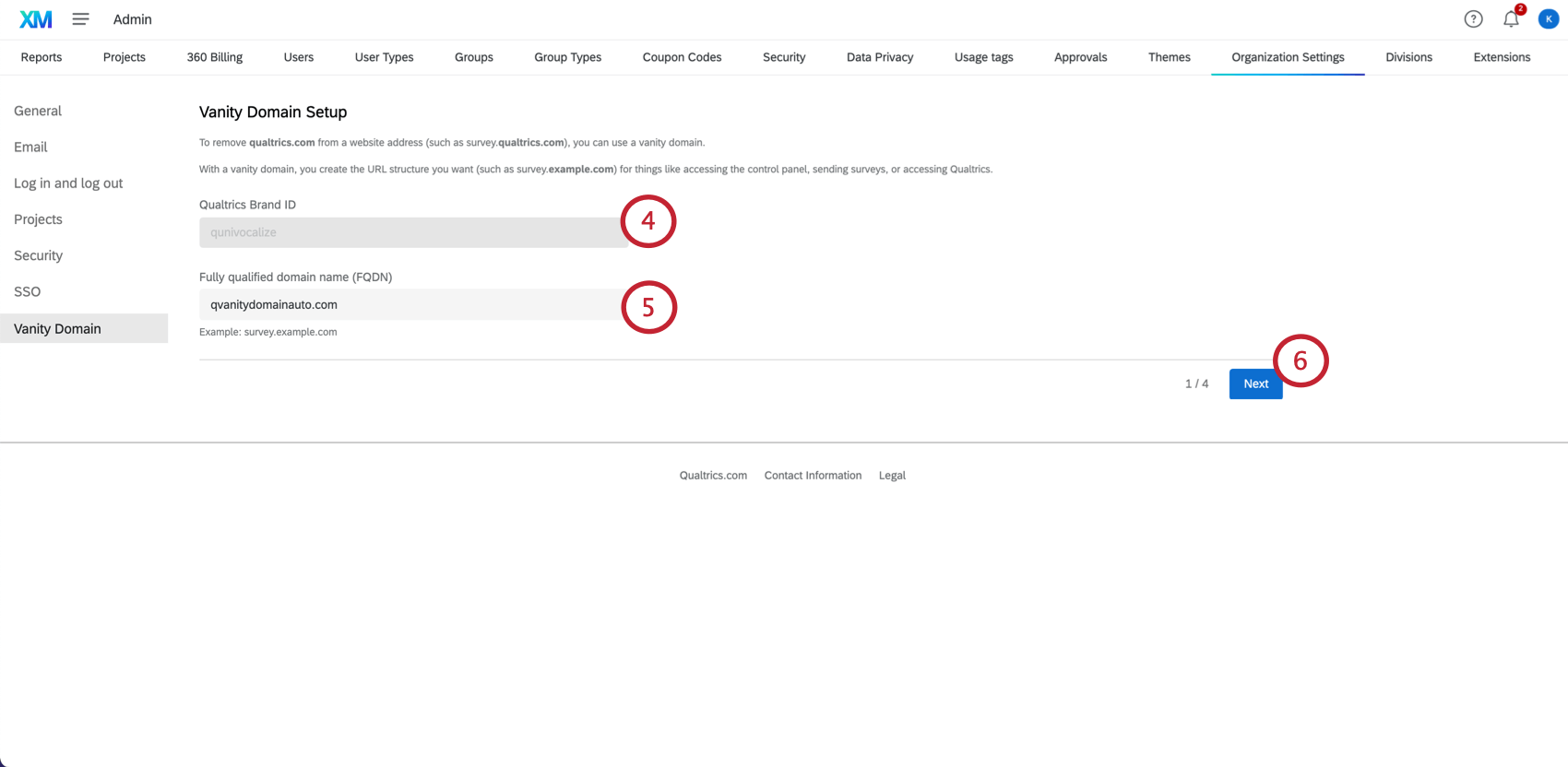 Attention : Ce champ permet de savoir dans quelle organisation vous travaillez actuellement. La technologie de l’information est purement informative, c’est pourquoi ce champ particulier n’est pas modifiable.
Attention : Ce champ permet de savoir dans quelle organisation vous travaillez actuellement. La technologie de l’information est purement informative, c’est pourquoi ce champ particulier n’est pas modifiable. - Saisissez votre nom de domaine complet (FQDN). Il s’agit du sous-domaine que vous possédez et que vous utiliserez pour les URL de Qualtrics.
Attention : Lorsque vous saisissez le nom de votre sous-domaine, veillez à exclure “http” et “https” de l’URL.Attention : Le sous-domaine que vous indiquez ici doit vous appartenir. Technologie de l’information : si vous avez besoin d’aide pour enregistrer un sous-domaine, veuillez contacter votre équipe de technologie de l’information. Qualtrics vous demandera de prouver que vous possédez ce sous-domaine plus tard dans le processus. Veuillez noter que Qualtrics n’est pas responsable de l’achat d’un nom de domaine pour votre organisation.
- Cliquez sur Suivant.
- Saisissez le nom de votre Organisation.
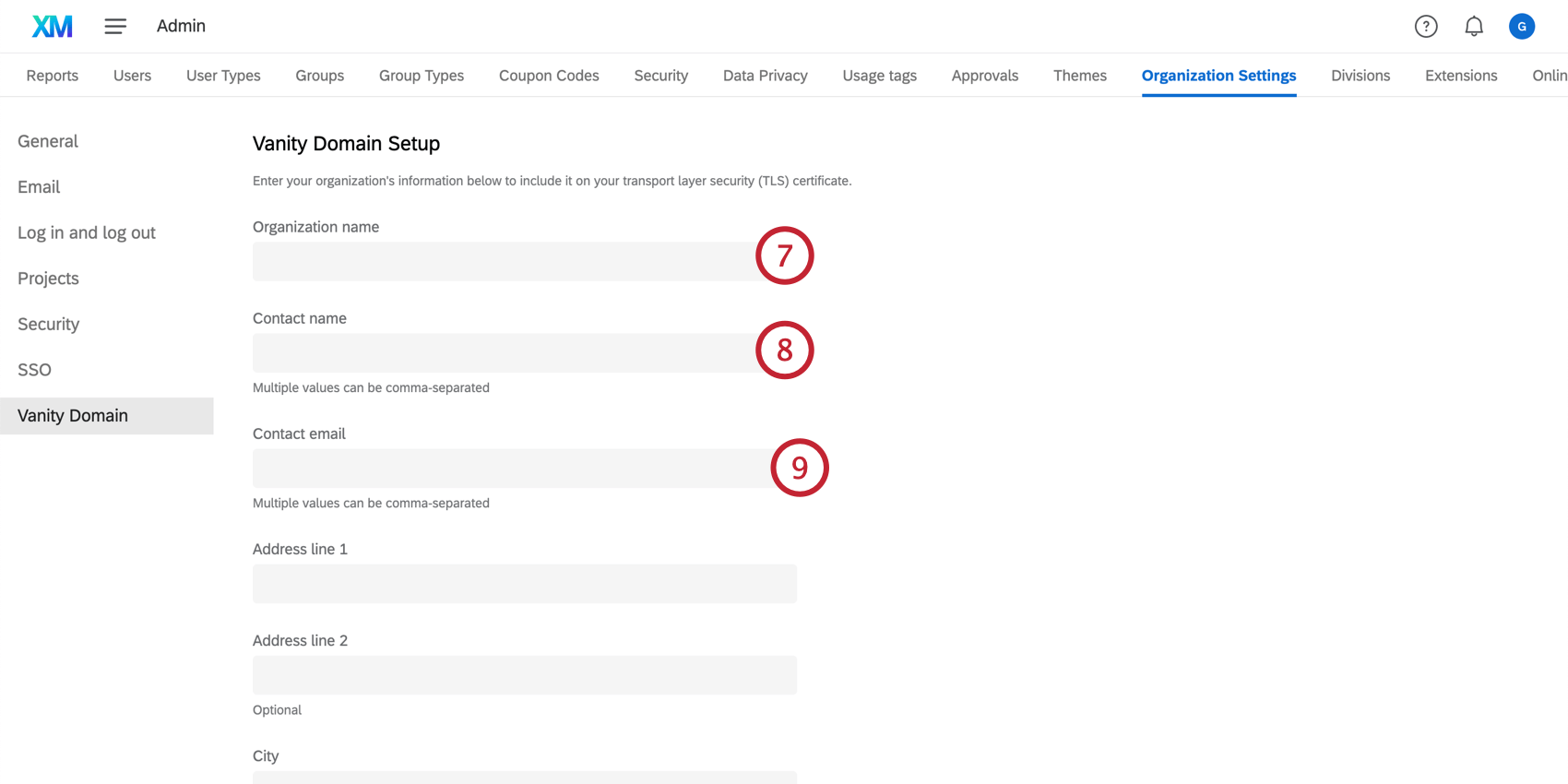
- Indiquez le prénom du Contact.
- Indiquez le nom de famille du Contact.
- Saisissez l’adresse électronique du Contact.
- Indiquez une adresse physique valide en saisissant la ou les lignes d’adresse, la ville, la région, le pays et le code postal.
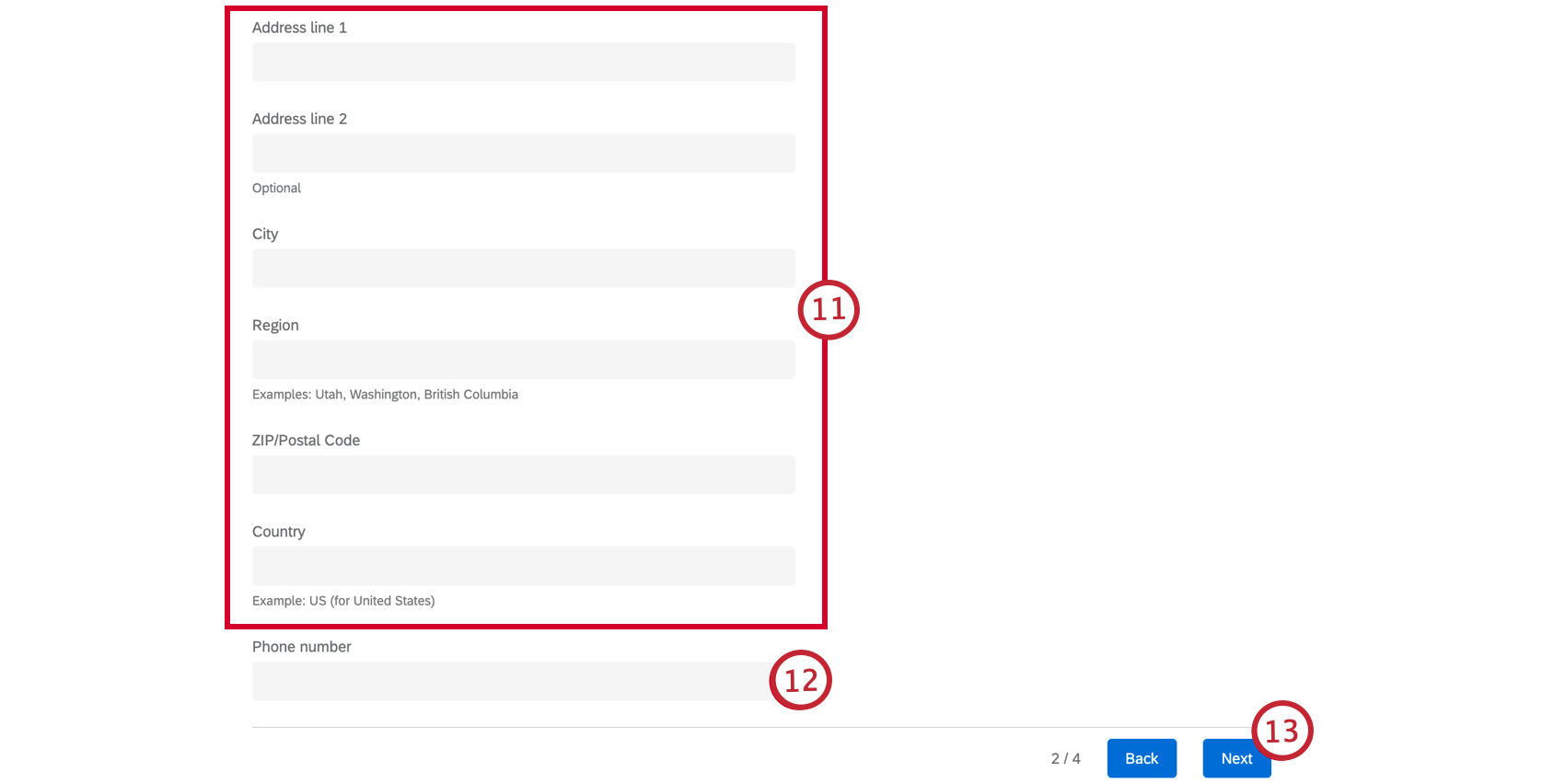 Astuce : Reportez-vous à la norme ISO 3166-1 alpha-2 pour obtenir de l’aide dans la recherche et le formatage du champ “pays”. Par exemple, le code pays ISO 3166-1 alpha-2 utilisé pour le Royaume-Uni est “GB” Le Nom de champ de la région doit être formaté comme le nom complet de la région. Par exemple, “Utah” serait accepté, mais l’abréviation “UT” ne le serait pas.
Astuce : Reportez-vous à la norme ISO 3166-1 alpha-2 pour obtenir de l’aide dans la recherche et le formatage du champ “pays”. Par exemple, le code pays ISO 3166-1 alpha-2 utilisé pour le Royaume-Uni est “GB” Le Nom de champ de la région doit être formaté comme le nom complet de la région. Par exemple, “Utah” serait accepté, mais l’abréviation “UT” ne le serait pas. - Entrez un numéro de téléphone.
Astuce : Vous devez formater le numéro de téléphone de manière numérique. Veuillez ne pas inclure de caractères spéciaux dans le numéro de téléphone, tels que “+” ou “–“.
- Cliquez sur Suivant.
- Un domaine appartenant à Qualtrics vous est présenté.
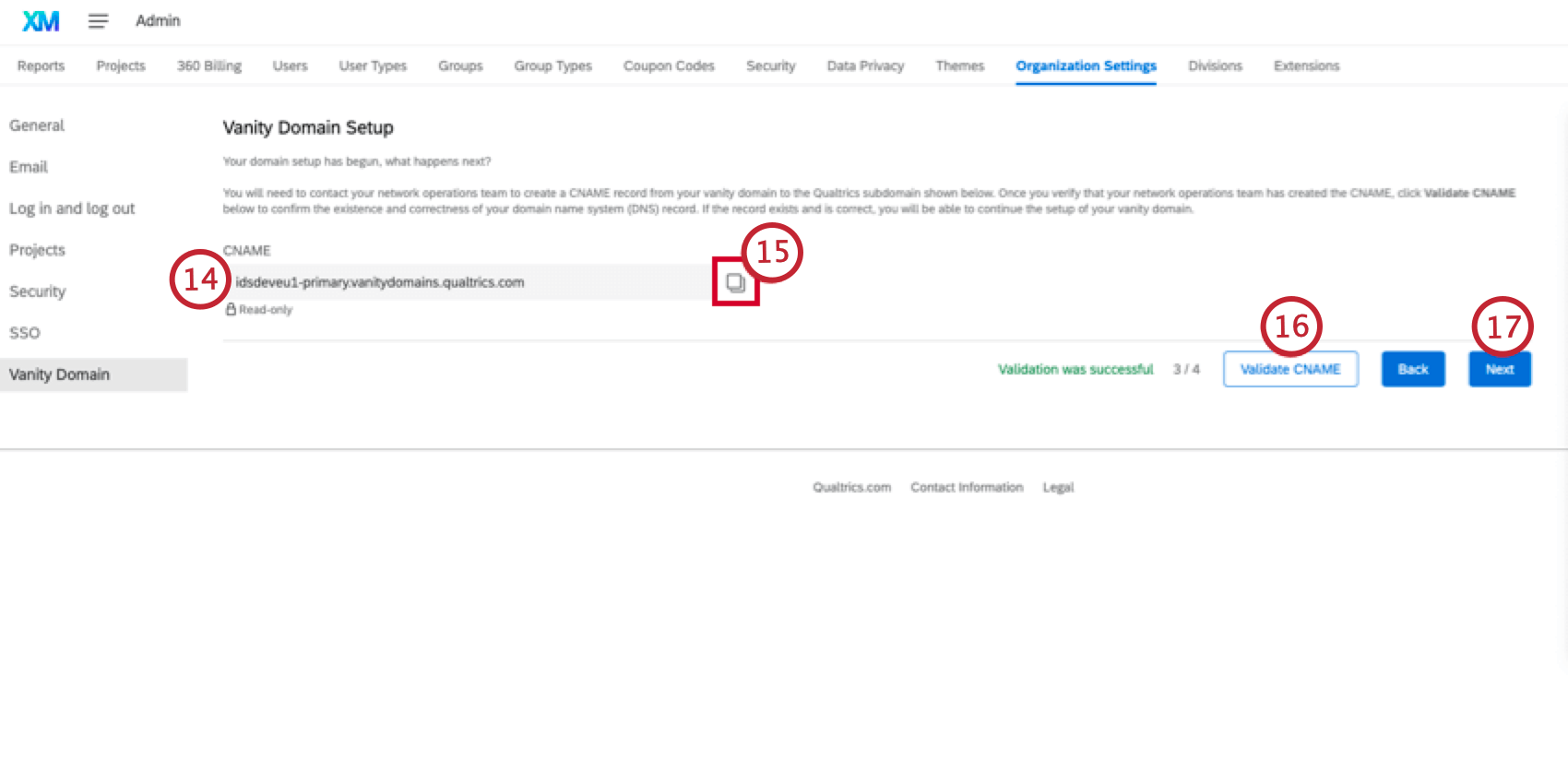
- Copiez ce sous-domaine Qualtrics et ajoutez-le à votre DNS en tant qu’enregistrement CNAME…
Astuce : En ajoutant l’enregistrement CNAME donné, vous prouverez que vous possédez effectivement le nom de domaine de vanité. Qualtrics utilise un outil DIG pour faciliter la validation. Veuillez contacter votre équipe de technologie de l’information pour qu’elle vous aide à créer cet enregistrement DNS public.
- Cliquez sur Validate CNAME.
Astuce : Vous pouvez quitter et fermer le navigateur en toute sécurité pendant la période où vous travaillez sur la validation du CNAME. La prochaine fois que vous reviendrez, toutes les informations que vous avez précédemment soumises seront automatiquement récupérées, de sorte que vous n’aurez pas à les saisir à nouveau.Astuce : Si votre domaine de vanité ou l’un de ses domaines parents ont des entrées d’enregistrement DNS CAA existantes, ajoutez‘letsencrypt.org‘ à leur liste CAA correspondante.
- Lorsque la validation du CNAME est réussie, cliquez sur Suivant.
- Évaluez vos champs avant de les soumettre.
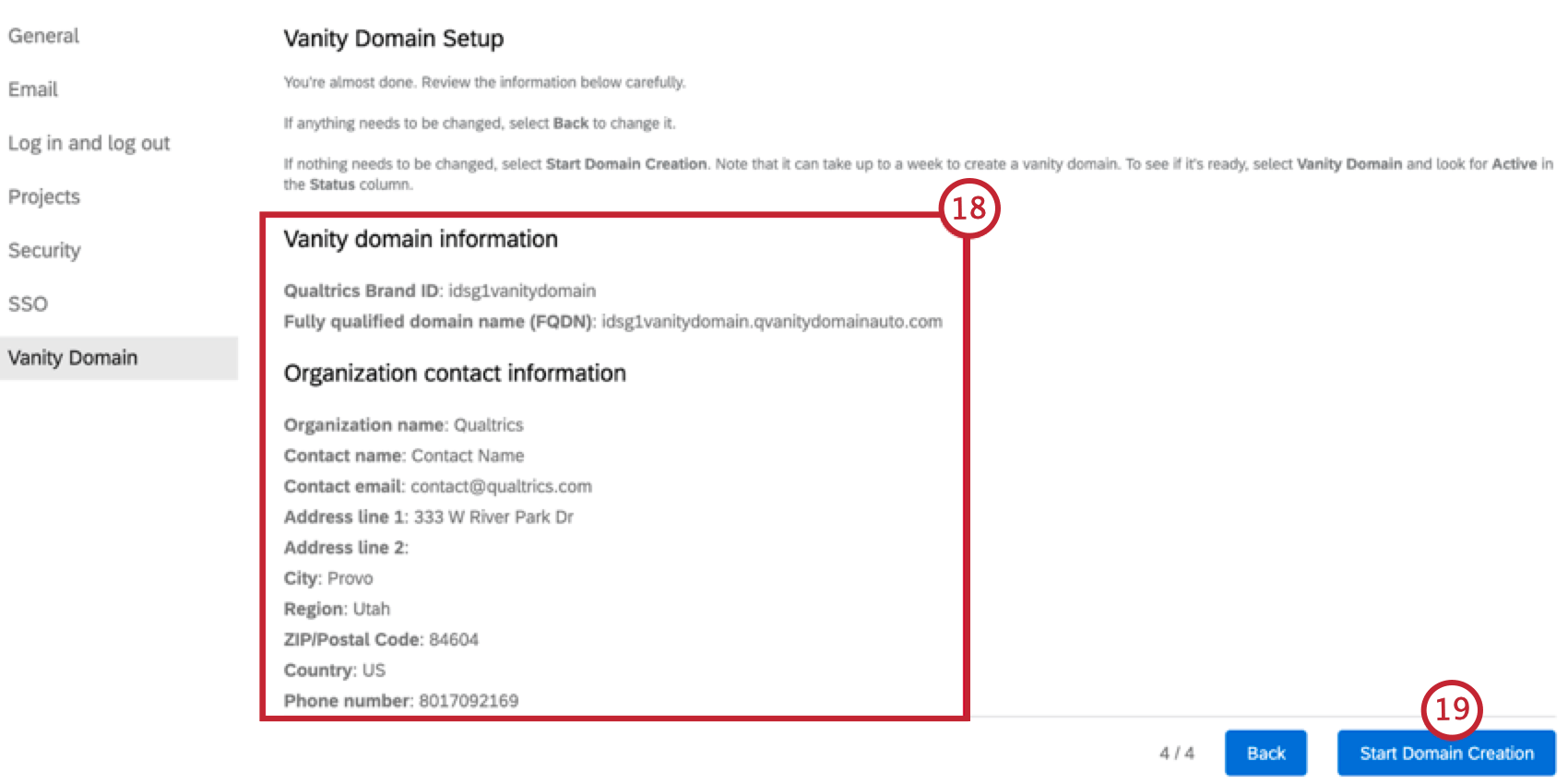 Astuce : si vous souhaitez modifier des champs, cliquez sur Retour.
Astuce : si vous souhaitez modifier des champs, cliquez sur Retour. - Une fois que vous êtes satisfait des champs saisis, cliquez sur Démarrer la création du domaine.
- Saisissez votre domaine complet (FQDN).
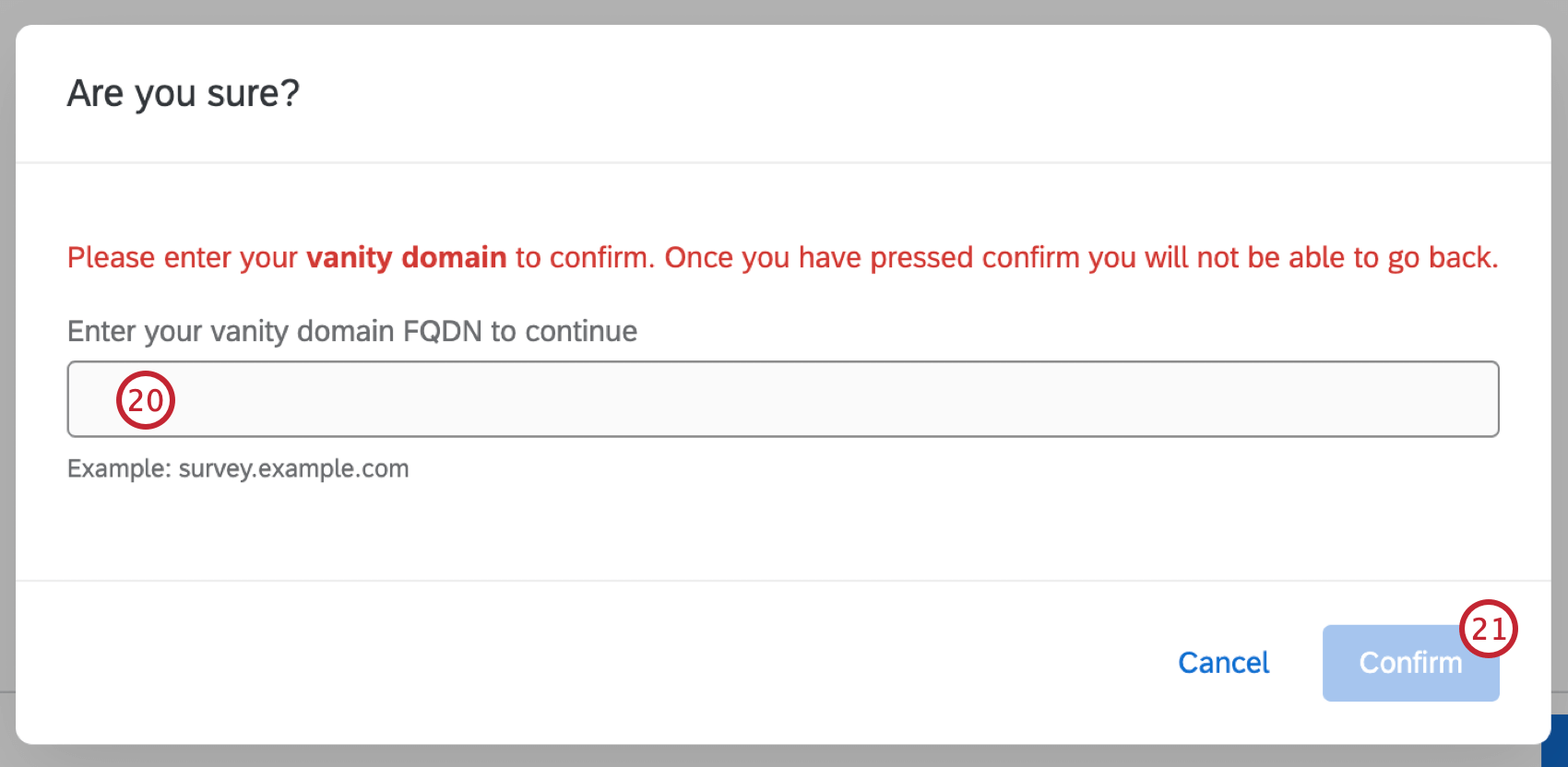 Astuce : La création d’un domaine peut prendre jusqu’à 7 jours ouvrables. C’est pourquoi cette étape a pour but de s’assurer que vous avez correctement saisi votre domaine et que vous êtes certain de vouloir continuer.
Astuce : La création d’un domaine peut prendre jusqu’à 7 jours ouvrables. C’est pourquoi cette étape a pour but de s’assurer que vous avez correctement saisi votre domaine et que vous êtes certain de vouloir continuer. - Cliquez sur Confirmer.
Mise en œuvre d’un Vanity URL avec votre propre certificat
Dans la plupart des cas d’utilisation d’une Vanity URL, Qualtrics gérera le certificat du domaine de vanité au nom des organisations. Toutefois, dans certains secteurs, des normes de conformité strictes peuvent obliger une organisation à mettre en œuvre des protocoles de sécurité supplémentaires pour la gestion de ses certificats de domaine.
Le fait de créer un Vanity URL avec votre propre certificat vous permet de fournir votre propre certificat signé afin de respecter le niveau de conformité que vous souhaitez. Les étapes initiales de mise en œuvre sont les mêmes que pour une Vanity URL standard, avec quelques étapes supplémentaires.
- Effectuez les étapes 1 à 19 de la mise en œuvre d’une Vanity URL standard.
- Une fenêtre apparaît vous demandant si vous souhaitez apporter votre propre certificat. Sélectionnez Oui pour apporter votre propre certificat, et Non si vous souhaitez continuer à configurer une Vanity URL standard avec un certificat géré par Qualtrics.
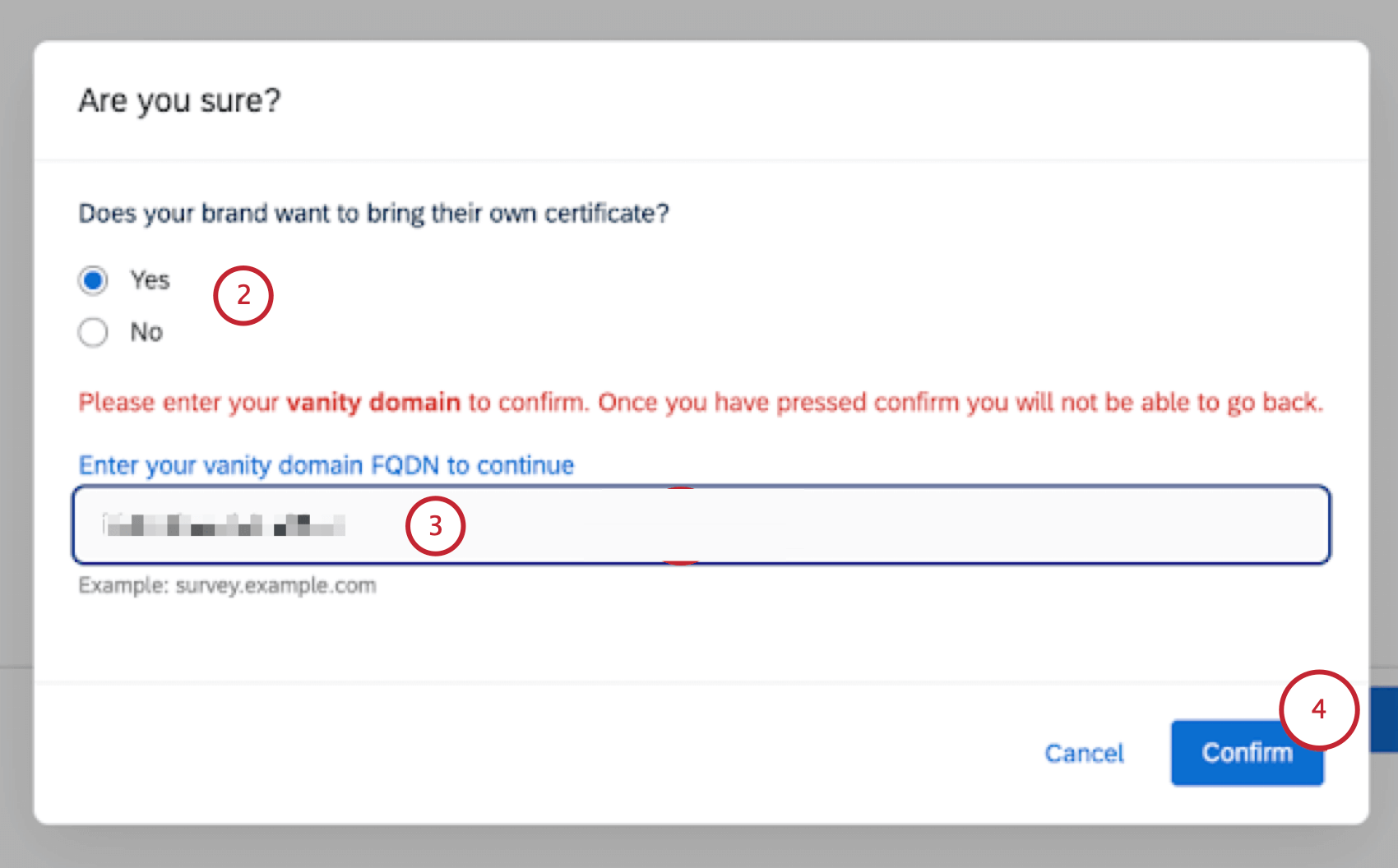
- Saisissez votre domaine complet (FQDN).
Astuce : La création d’un domaine peut prendre jusqu’à 7 jours ouvrables. C’est pourquoi cette étape a pour but de s’assurer que vous avez correctement saisi votre domaine et que vous êtes certain de vouloir continuer.
- Cliquez sur Confirmer.
Attention : Une fois que vous aurez cliqué sur ” Confirmer”, vous ne pourrez plus revenir en arrière.
- Sélectionnez Télécharger CSR pour télécharger le certificat qui a été créé pour votre compte. La technologie de l’information peut prendre plusieurs minutes pour être téléchargée.
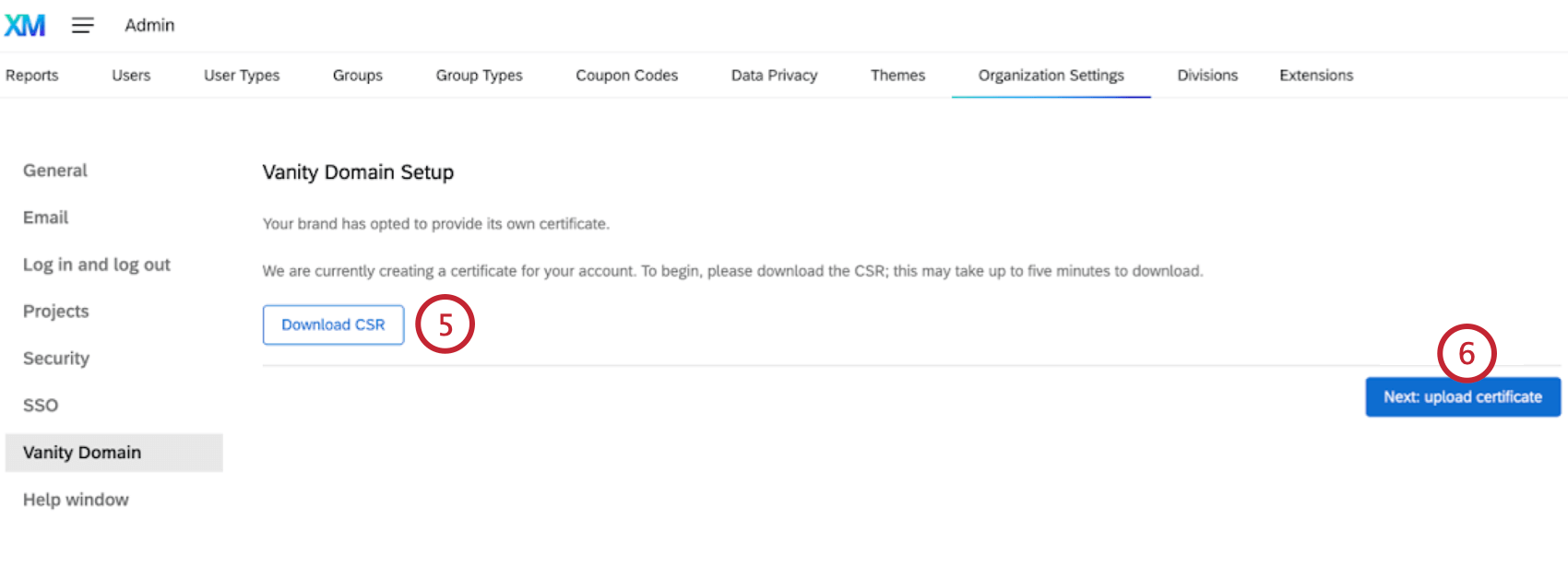
- Cliquez sur Suivant.
- Sélectionnez Choisir un fichier et sélectionnez votre certificat à télécharger, ou collez-le dans la zone de texte.
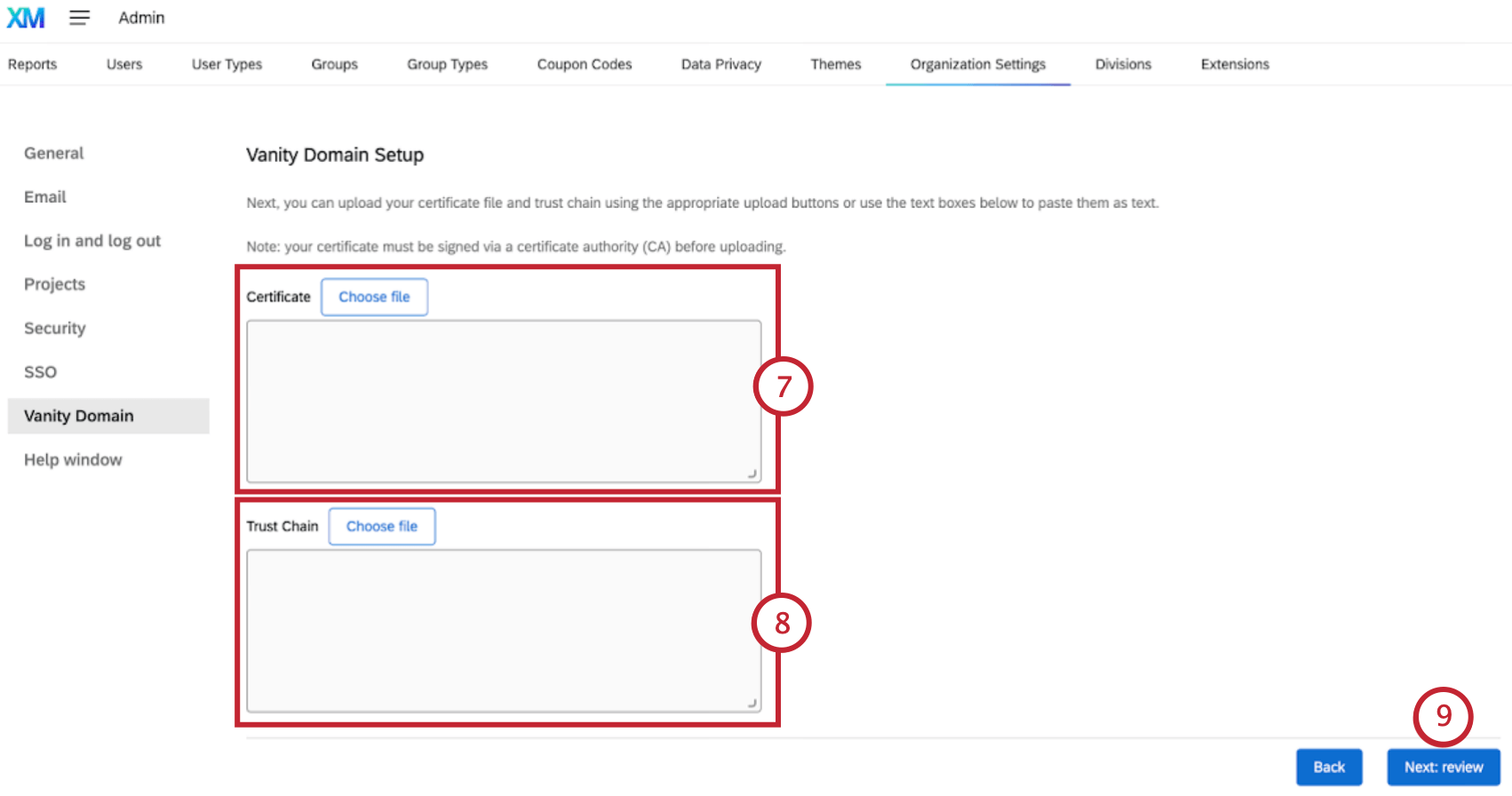
- Sélectionnez Choisir un fichier et sélectionnez votre chaîne de confiance à télécharger, ou collez-la dans la zone de texte.
Astuce : Certaines organisations exigent une preuve supplémentaire qu’un certificat particulier provient d’une source fiable. Pour ce faire, il suffit de télécharger une chaîne de confiance, créée par l’autorité de signature au moment où le certificat a été signé.
- Cliquez sur Suivant.
- Sélectionnez Activer le domaine.
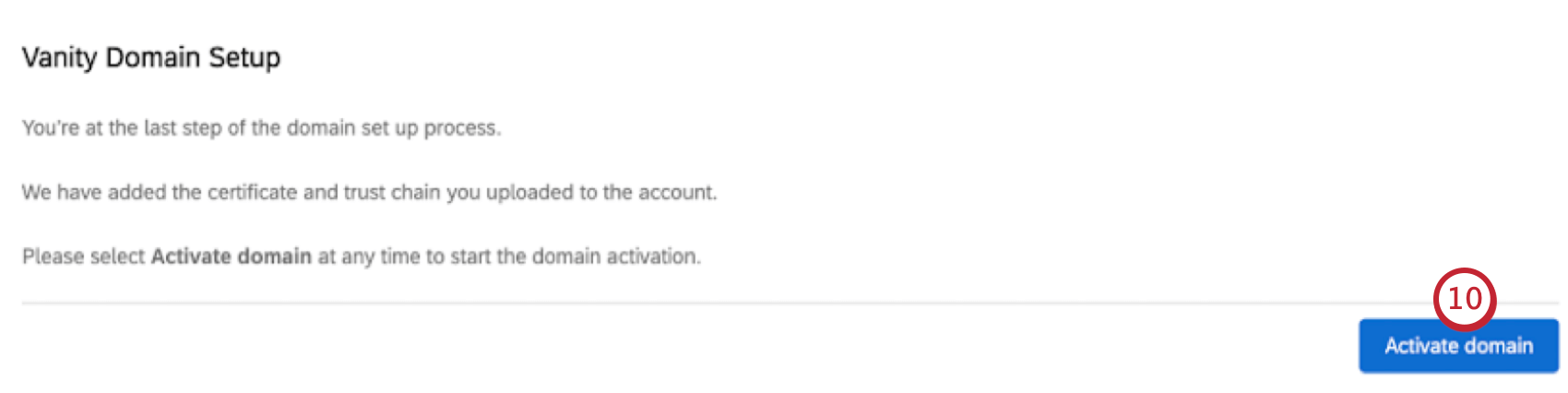
Visualisation du statut du domaine de vanité
Après avoir cliqué sur Démarrer la création de domaine, vous serez amené à la page d’état, où le domaine sera indiqué comme étant en attente.
Une fois le certificat provisionné et déployé avec succès, le statut du domaine passera de ” En attente” à ” Actif“.
Renouvellement de votre certificat de domaine actif
Votre domaine actif expire généralement tous les ans. 60 jours avant l’expiration de votre domaine actif, vous recevrez un message dans la section vanity domain des paramètres de votre organisation. L’administrateur de votre Organisation devra suivre les étapes suivantes pour renouveler votre certificat.
- Naviguez jusqu’à Organisation Settings (Paramètres de l’organisation).
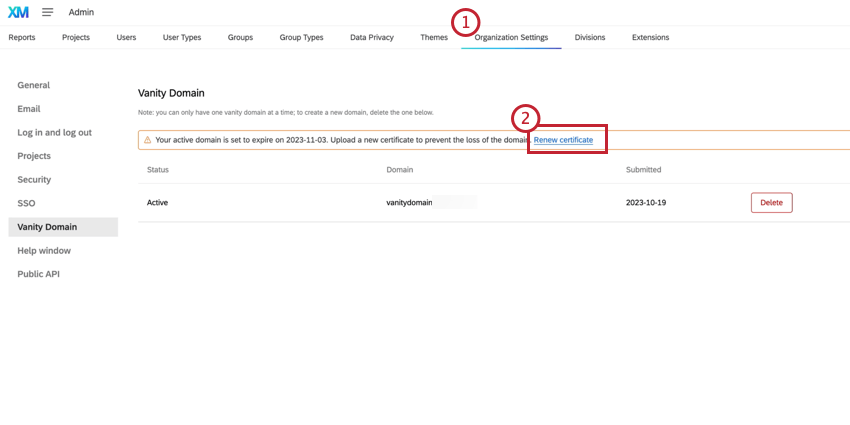
- Cliquez sur Renouveler le certificat.
- Cliquez sur Télécharger le CSR.
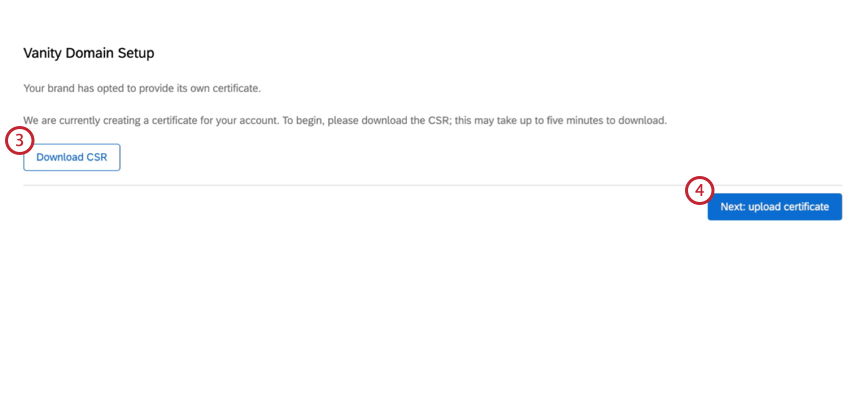
- Cliquez sur Suivant : télécharger le certificat.
- Signez la RSC à l’aide de l’autorité de certification de votre choix.
- Suivant Certificat, cliquez sur Choisir un fichier.
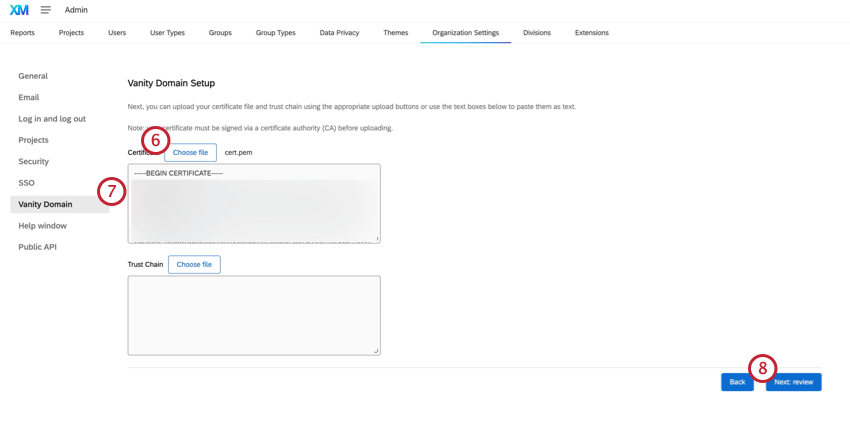
- Sélectionnez le fichier que vous avez téléchargé à l’étape 3.
- Cliquez sur Suivant : évaluateur.
- Cliquez sur Renouveler le certificat.